Cómo organizar y renombrar álbumes en iTunes
Cuando compras y descargas elementos de la tienda, iTunes y Apple Music a veces no te dan los nombres correctos, la carátula del álbum adecuada e incluso la ubicación adecuada. Estas carencias se solucionarán una por una, ya que esta publicación lo guiará a través de la guía completa sobre cómo cambiar el nombre de los álbumes en iTunes y cómo manejarlos, también.
Como se mencionó, en esta publicación, espere obtener suficientes conocimientos sobre el proceso de cómo cambiar la información de la canción en iTunes, así como los pasos simples sobre cómo puede organizarlos de acuerdo con lo que desee. Aprenda también sobre la herramienta perfecta para usar cuando se trata de guardar permanentemente sus favoritos en su computadora.
Guía de contenido Parte 1. ¿Cómo cambiar el nombre de una canción o álbum en su biblioteca de iTunes?Parte 2. ¿Cómo Agregar y Organizar Álbumes en iTunes?Parte 3. ¿Cómo guardar de forma permanente álbumes y listas de reproducción de iTunes y Apple Music?Parte 4. Palabras finales
Parte 1. ¿Cómo cambiar el nombre de una canción o álbum en su biblioteca de iTunes?
El proceso para renombrar álbumes en iTunes es simple. Puede finalizar el proceso en solo unos pocos pasos simples y lo habrá hecho con seguridad, en poco tiempo. Así es como puede cambiar la información de los álbumes en iTunes.
- Comience con el lanzamiento de la aplicación iTunes en su computadora.
- Inmediatamente después, vaya a su colección de música para ver la lista de álbumes, listas de reproducción y pistas que ha recopilado hasta el momento.
- Explore su lista y elija el álbum al que desea cambiar el nombre. También puede buscar el nombre actual del álbum si lo recuerda.
- Después de hacerlo, haga clic con el botón derecho en el álbum y seleccione la opción Obtener información de las opciones de menú que se muestran.

- En la sección Información, se mostrarán todos los detalles relacionados con el álbum. Desde aquí, puede editar cualquier cosa que desee cambiar. Esto incluye el nombre del álbum.
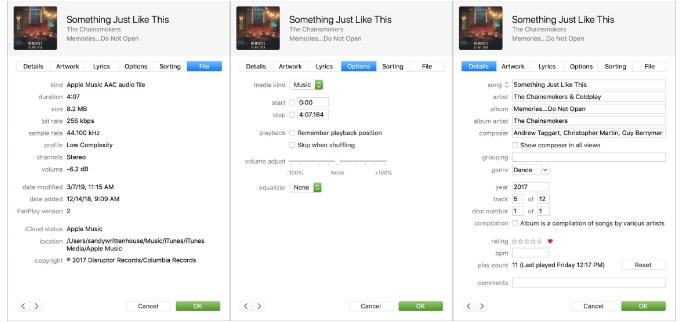
- Después de poner el nombre deseado, no olvide hacer clic en el botón Aceptar para guardar todos los cambios realizados.
Además de usar la propia aplicación de iTunes para cambiar el nombre de los álbumes en iTunes, también puede intentar hacerlo a través de la iTunes Store. Simplemente inícielo y diríjase a la sección Mi música o Tienda para seleccionar el álbum al que desea cambiar el nombre. En la ventana que se abre, hay un botón Editar justo al lado del título del álbum. Tóquelo para cambiar su nombre y, por último, no olvide seleccionar el botón Aceptar para guardar el nuevo nombre.
Parte 2. ¿Cómo Agregar y Organizar Álbumes en iTunes?
El procedimiento abordado anteriormente sobre cómo cambiar el nombre de los álbumes en iTunes se puede realizar con solo unos pocos pasos. Cambiar el nombre de los álbumes en su aplicación iTunes es solo una forma de organizar los archivos. Junto con eso, todavía hay más cosas que hacer cuando se trata de administrar su biblioteca, como guardarlas o moverlas a sus respectivas ubicaciones.
Después de cada compra de un determinado álbum en iTunes Store, los archivos se guardarán automáticamente en la biblioteca de música de la aplicación iTunes o en la aplicación Apple Music. Esta es la ubicación inicial de los mismos, pero siempre puedes cambiarlos, especialmente si te parece inapropiado. Echa un vistazo a los pasos a continuación.
- El álbum recién guardado se puede ver en la sección Agregados recientemente o en la carpeta Compilaciones. Para comenzar, inicie la aplicación iTunes o la aplicación Música y diríjase a su biblioteca.

- Seleccione el álbum para ver las pistas guardadas en él y luego haga clic derecho en la primera pista que se muestra en la lista.
- En la ventana del menú, seleccione la opción Mostrar en el Explorador de Windows o Mostrar en el Finder para ver rápidamente la carpeta Compilaciones.
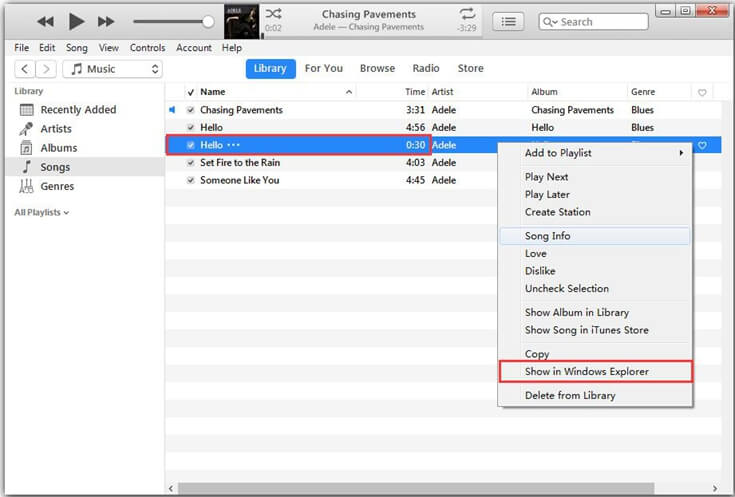
- Para comenzar a organizar los elementos, diríjase a la carpeta Música que se ve en la sección iTunes Media del Explorador de archivos.
- Después de eso, cree una nueva carpeta y asígnele el nombre del artista que desea usar para el álbum.
- Dirígete a la ubicación original del álbum, haz clic derecho sobre él y selecciona la opción Cortar o Copiar en la ventana del menú. Luego haga que el elemento se pegue en su nueva ubicación. Esta vez, debe abrir la carpeta recién creada hace un tiempo.
- Una vez que haya terminado, todo lo que necesita hacer ahora es eliminar la ubicación original. En la aplicación iTunes o Música, vaya a la biblioteca y luego haga clic derecho en el álbum nuevamente. En la ventana que se abre, seleccione Eliminar de la biblioteca.
Parte 3. ¿Cómo guardar de forma permanente álbumes y listas de reproducción de iTunes y Apple Music?
Al conocer la alternativa perfecta sobre cómo guardar elementos de iTunes y Apple Music, no tendrá que realizar el procedimiento anterior sobre cómo cambiar el nombre de los álbumes en iTunes. Incluso puede establecer sus propios estándares cuando se trata de organizar sus archivos guardados. Para hacer esto, tendrás que usar Convertidor de música de Apple de AMusicSoft.
Cuando se trata de Eliminación de Apple Music DRMAMusicSoft también puede hacerlo mejor. AMusicSoft Apple Music Converter es un conversor de música profesional muy notable que resulta muy útil especialmente en procedimientos como la descarga y la conversión. Esta herramienta puede ofrecer resultados en tan solo un par de minutos gracias a su velocidad 16 veces más rápida. Incluso con esta velocidad, el resultado sigue siendo de buena calidad y no mostrará ningún rastro de diferencia en comparación con la copia original.
Al nombrar los formatos que puede obtener con esta herramienta, puede elegir entre MP3, WAV, FLAC, M4A, AC3 y AAC. Después de adquirir estos archivos, ahora será posible y fácil transferir una copia desde su computadora a cualquier otro dispositivo. Puedes compartir esta música con cualquiera sin límite y reproducir música de iTunes en Alexa u otros dispositivos.
Para utilizar AMusicSoft Apple Music Converter, consulte los pasos que se indican a continuación.
- Primero, obtenga una copia de AMusicSoft Apple Music Converter del sitio web de AMusicSoft e instálelo en su dispositivo inmediatamente después.
Descargar gratis Descargar gratis
- Abra la aplicación y comience a seleccionar los archivos elegidos para cargarlos en el convertidor de música.

- Elija el formato de conversión junto con la carpeta de salida.

- Toque el botón Convertir para iniciar el inicio de la conversión.

- Obtenga los resultados del menú Convertido y guárdelos en su computadora local.
Parte 4. Palabras finales
Las secciones anteriores nos proporcionaron el procedimiento simple sobre cómo cambiar el nombre de los álbumes en iTunes y el método fácil sobre cómo puede organizar su propio conjunto de listas de reproducción. Todo lo que tiene que hacer es seguir el procedimiento anterior para seguir sus detalles preferidos. Además, si desea obtener el álbum correcto con el nombre y la ubicación correctos en su primer intento, asegúrese de usar Convertidor de música de Apple de AMusicSoft. La guía detallada sobre cómo usar esta herramienta también se comparte arriba.
La gente también Leer
- ¿Usando iTunes sobre cómo crear una versión AAC?
- Cómo reproducir Windows Media en Mac [Las tres mejores soluciones]
- Comparación de servicios de transmisión de música: cuál es mejor
- ¿Qué es el formato de audio de iTunes Store y cómo jugar?
- Disfrutemos de la lista exclusiva de Apple Music
- Cómo hacer una copia de seguridad de sus listas de reproducción a través de Apple CD Burner
- Cómo utilizar iTunes para buscar música agregada
- Soluciones fáciles para el error "iTunes Get Album Artwork Gone"
Robert Fabry es un apasionado del blog y un entusiasta de la tecnología que tal vez pueda contagiarte algunos consejos. También siente pasión por la música y ha escrito para AMusicSoft sobre estos temas.